私たちは、コンピューター用にさまざまなワード プロセッシング ソフトウェアを使用しています。 これらの一部には、Microsoft Word や Adobe InCopy が含まれます。 ただし、ソフトウェアが冗長であると思われる場合は、 これらのアプリケーションのいずれかをアンインストールします. そのため、次のことが必要になる場合があります。 Mac で Adobe InCopy をアンインストールする. これにより、1 つのアプリケーションだけに集中することができます。
幸いなことに、このガイドでは、Mac から Adobe InCopy を削除する方法を説明しています。 最初の部分では、ソフトウェア プログラムを使用してそれを削除する方法を説明します。2 番目のガイドは、アプリケーションを手動でアンインストールする方法です。 Adobe InCopy を手動でアンインストールするさまざまな方法を紹介しますが、自動で行う方法が最適です。 以下をご覧ください。
目次: パート 1. Mac で Adobe InCopy をすばやくアンインストールし、残り物を削除するパート 2. Mac で Adobe InCopy を手動でアンインストールするにはどうすればよいですか?パート 3. Adobe InCopy プログラムについてパート4:結論
パート 1. Mac で Adobe InCopy をすばやくアンインストールし、残り物を削除する
コンピューターからのアプリの削除は、 iMyMac PowerMyMac プログラム。 Mac を最適化するために使用されるさまざまな便利なプログラムを提供します。 そのプログラムの 1 つであるアンインストーラーは、不要なソフトウェアを Mac から完全に削除する場合があります。 残留ファイルや有害なアプリケーションがないことを確認します。
システムを乱雑にしている不要なファイルを見つけて削除することにより、PowerMyMac を使用してコンピューターを整理できます。 アプリケーションのアンインストール、重複ファイルの削除、拡張子の変更が可能です。 たとえば、PowerMyMac は次のことができます。 Google ドライブと関連ファイルを削除する 完全に。
Mac で Adobe InCopy をアンインストールするには、ソフトウェアで次の方法を使用できます。
- ダウンロードしたパッケージを使用して、インストーラーをダウンロードした後、コンピューターにプログラムをインストールします。
- プログラムを起動して、その機能を使用します。
- 次に、 アプリアンインストーラー ウィンドウの左側のメニューから。
- Mac ラップトップまたはデスクトップにインストールされているすべてのソフトウェアとユーティリティを検索するには、 スキャン
- それが完了したら、提供されたアプリのリストから望ましくないアプリを選択できます。
- ファイルが残されていないことを確認し、Mac からソフトウェアを完全に削除するには、 CLEAN.
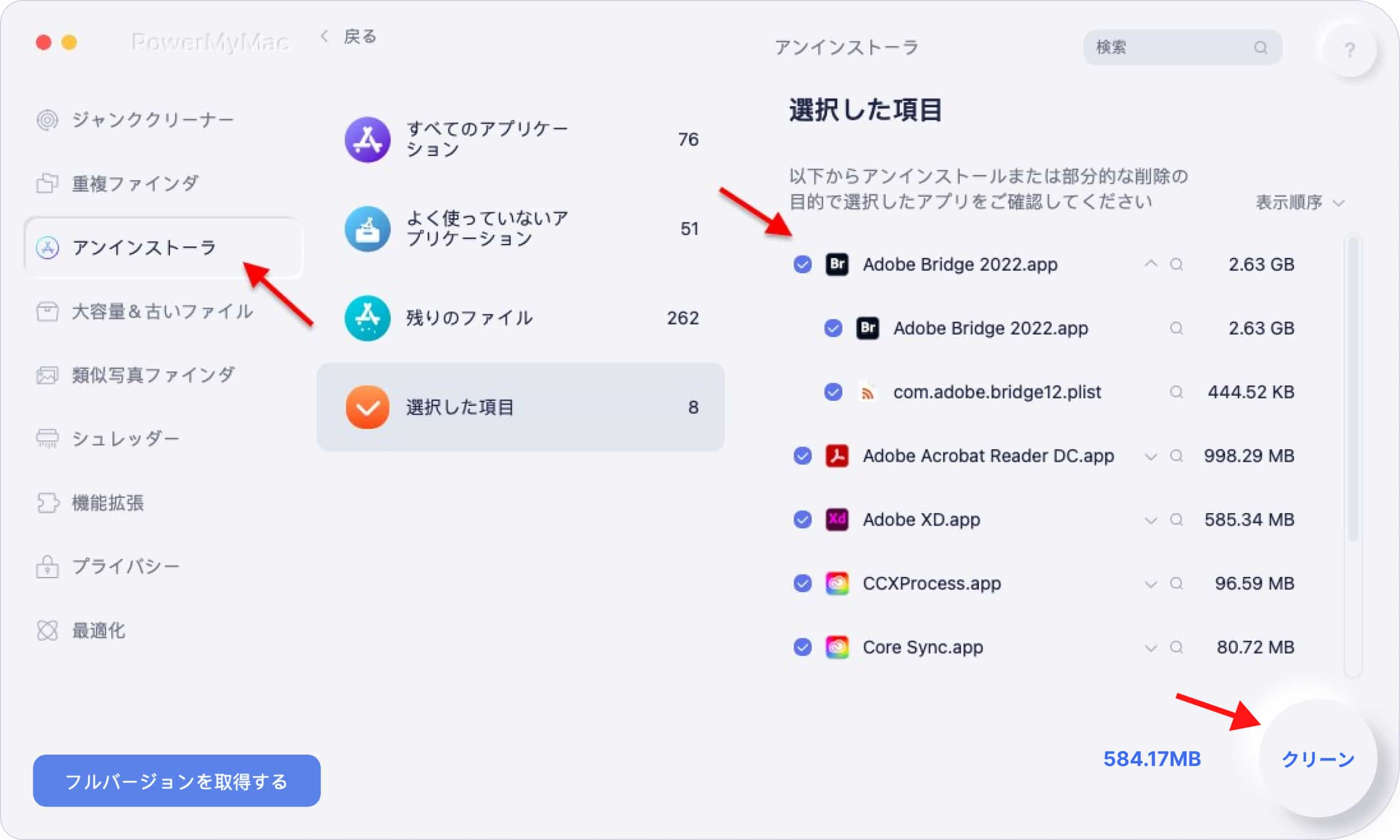
これで、Mac で Adobe InCopy をアンインストールするプロセスが完了しました。 PowerMyMac を使用して、Mac を最適化およびパージすることもできます。 簡単な手順をいくつか実行するだけで、MacBook や iMac の動作が高速になり、Mac のストレージが解放されます。 Mac をできる限り健康に保ちます。
PowerMyMac は、ユーザーが不要なファイルやアプリを削除して Mac に追加のストレージを提供するのを支援することを目的とした、クリーニングに重点を置いたユーティリティです。 不要なファイルの削除、重複または類似のファイルの検索、重複または類似のファイルの発見、不要なアプリとその残留物のアンインストールなどにより、十分な量のディスク領域を再利用することができます。
パート 2. Mac で Adobe InCopy を手動でアンインストールするにはどうすればよいですか?
方法 01. Mac から Adobe InCopy を手動で削除する
Adobe InCopy を手動でアンインストールする手順は次のとおりです。 残りのファイルを削除する手順も以下に示します。
- 続行するには、まずプログラムが起動して動作しないようにする必要があります。 Adobe IncCopy が有効な場合、画面の右上隅に通知が表示されます。 そのアイコンで、右クリックメニューを使用して選択します やめます.
- そこに移動して、Mac のアクティビティ モニターを開きます。 その後、アプリケーションに関連付けられたすべてのバックグラウンド タスクまたはアクティビティが終了したことを確認します。 これを行うには、Applications フォルダーに移動し、その中の Utility フォルダーを選択します。 次に、選択します 活動モニター.
- これで、Mac でアクティビティ モニターが表示されます。 CPUを選択する必要があります。 その後、Adobe InCopy アプリケーションを選択します。 何かを削除するには、隅にある X をクリックします。 その後、必要に応じて [終了] または [終了して強制終了] を選択します。 この手順を使用すると、プログラム関連のすべてのプロセスが停止します。
- Mac 上の Adobe InCopy を完全にアンインストールする時が来ました。 [Finder] をクリックして、アプリケーション フォルダにアクセスします。 その後、ソフトウェアまたはアプリケーションのアイコンを右クリックします。 選択するのは」ゴミ箱に移動します." 時間はほとんどかからず、非常に簡単に実行できます。
- さらに、他の関連ファイルを手動で削除する必要があります。 選択する "フォルダへ移動" Finder の [移動] メニューから。次に、"図書館」を検索バーに入力し、[Go] ボタンを押します。
- プログラムに接続されているファイルを見つけて削除するには、以下に指定されているサブフォルダーに移動します。
/Preferences/Logs/Cookies/Containers/Caches/Application Support/Application Scripts
- Mac のゴミ箱をクリアするには、 ゴミ Dock のフォルダ。 Mac マシンを再起動して終了します。
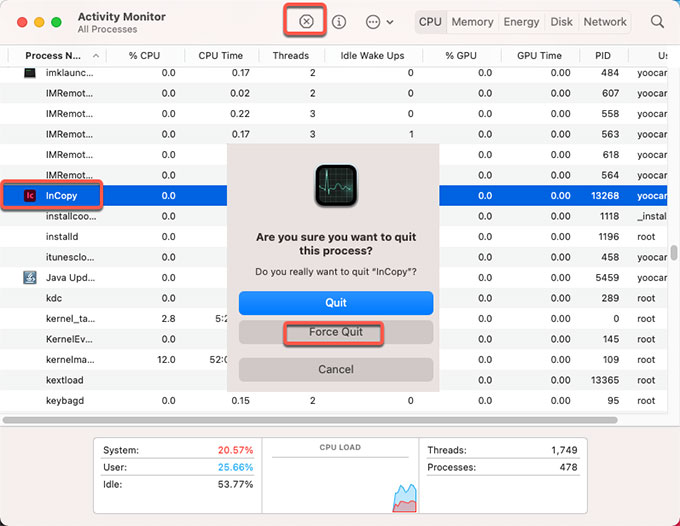
ご覧のとおり、Mac で Adobe InCopy を手動でアンインストールするのはかなり困難です。 これは、システムの機能に不可欠な重要なシステム ファイルを破壊する可能性があるためです。 PowerMyMac を使用してソフトウェアを削除し、残留ファイルがないことを確認することをお勧めします。 さらに、PowerMyMac はコンピューターの重要なシステム ファイルを変更しません。
方法 02. Creative Cloud デスクトップから Adobe InCopy を削除する
また、Creative Cloud デスクトップからアプリを削除して、macOS コンピューター上にないことを確認することもできます。 Creative Cloud のデスクトップ クライアントを使用して、ゴミ箱やごみ箱ではなく、不要になったアプリをアンインストールします。 そのためには、以下の手順に従う必要があります。
- Creative Cloud のデスクトップ ソフトウェアを起動します。 Mac のメニュー バー内で、「無限大"記号。
- 「その他のアクション" 削除したいプログラムの横にある 3 つのドットのようなボタンです。これはその "全てのアプリ"画面。
- その後、選択してください アンインストールする メニューから、Mac で Adobe InCopy をアンインストールします。
- 必要に応じて、「削除します"または"保持":
- 「削除」は、設定、アラート、プラグイン、インターフェース設定などを含むアプリケーション自体を削除します。
- 「保持」はアプリケーションを削除しますが、基本設定、アラート、プラグイン、インターフェース設定はそのまま残します。
- これで、アプリケーションはアンインストール プロセスを開始します。 プロセスが完了するまで待ちます。
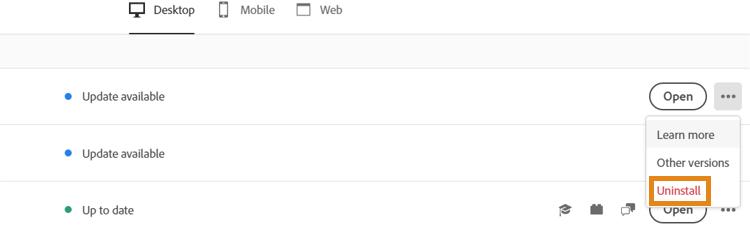
メソッド 03. アンインストーラーを使用して Mac で Adobe InCopy をアンインストールする
Adobe InCopy アプリケーションのメイン フォルダー内にアンインストーラー ファイルがある場合は、それを使用してコンピューターからアプリを削除できます。 これを行うには、次の手順に従います。
- コンピューターの Adobe InCopy のメイン フォルダーにアクセスします。
- その後、「アンインストーラコンピューター内のファイルとフォルダーのリスト内のプログラム。 その特定のフォルダー内で Finder を使用して検索を実行し、アンインストーラーを見つけることもできます。
- 削除プロセスを開始するには、アンインストーラーを開きます。
- 画面の指示に従って、コンピューターからアプリを削除します。
- アンインストール プロセスが完了するまで待ちます。 それが完了したら、 リブート macOS コンピューターから Adobe InCopy の完全なアンインストールを完了します。
パート 3. Adobe InCopy プログラムについて
Mac で Adobe InCopy をアンインストールする方法を紹介した後、Adobe InCopy に関する詳細情報を紹介します。 Adobe InCopy と呼ばれる 1 つの専門的なワード プロセッサは、Adobe Inc. によって作成されました。これは、同社の InDesign アプリと統合されています。 Adobe InCopy プログラムは、実際に通常のワープロに使用されます。 一方、InDesign は実際に新聞や雑誌などの印刷物を出版するために利用されています。
本質的に、編集者やコピーライターは、この素晴らしいライティング ソフトウェアを使用して、論文を作成、デザイン、編集することができます。 標準機能 トラック変更、単語カウント、スペル チェック、さまざまな表示モードなども含まれています。 編集者はこれらの機能を利用して、デザイン コンポーネントを視覚的に監視できます。
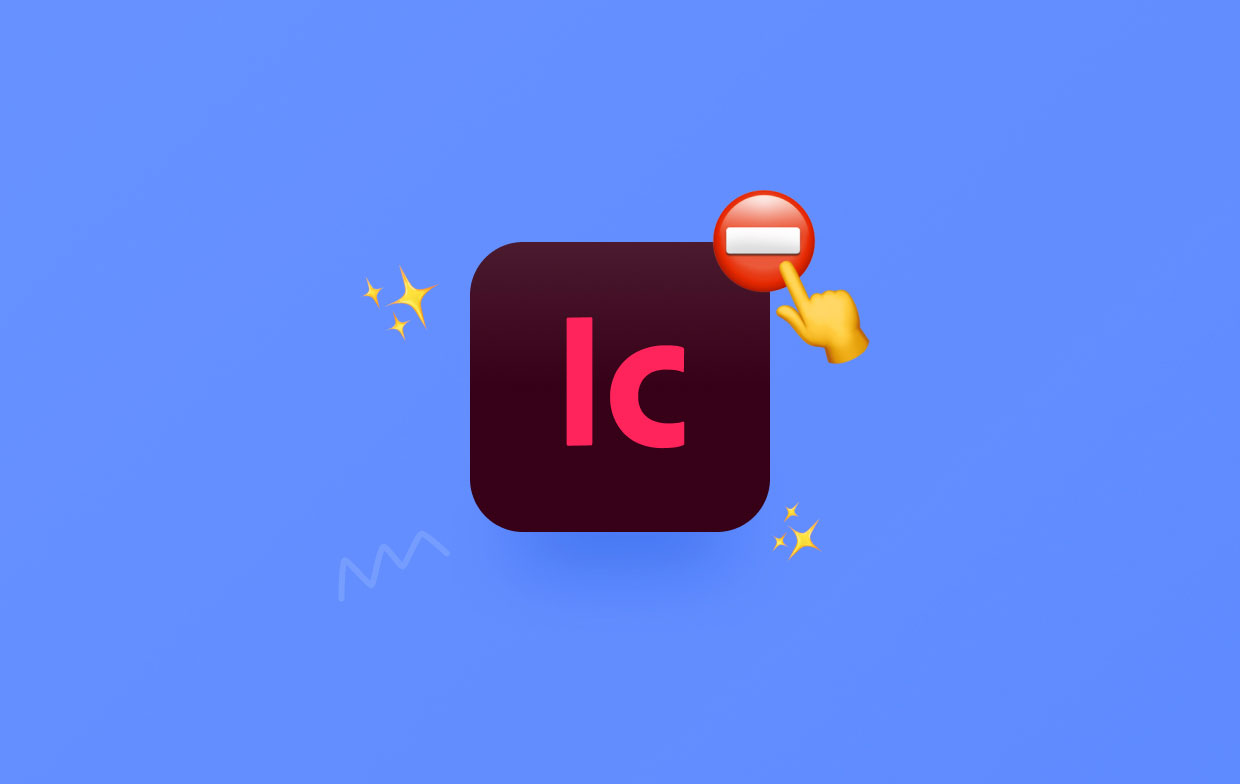
デザイナーは実際には同じプロジェクトで同時に作業していますが、 アドビInDesignの、編集者およびコピーライターは、Adobe InCopy を使用して、テキストのスタイルを設定し、変更を監視し、特定のドキュメントに対して適度なレイアウト調整を行うこともできます。 これは、他の人の投稿を上書きしなくても発生する可能性があります。
文末脚注のサポート、高度なフォント フィルタリング、段落境界、脚注、Open Type のアップグレード、驚くべき UI、実際にグリフを簡単に操作できる機能、表内に写真を挿入する機能、および多くの機能がそのハイライトの 1つです。
パート4:結論
この記事で取り上げた Mac デバイスで Adobe InCopy をアンインストールする最良の方法これには、アプリのメイン フォルダーをコンピューターからアンインストールすることも含まれます。
macOS コンピューターから前述のアプリケーションをアンインストールする最善の方法は、PowerMyMac を使用することです。 選択したアプリを快適に使用し、コンピューターの空き容量を確保するために、Mac からプログラムを完全にアンインストールできます。 したがって、すぐにユーティリティを購入する必要があります。



